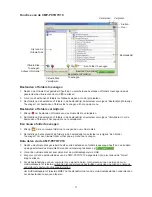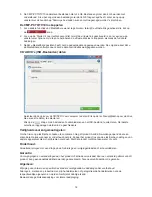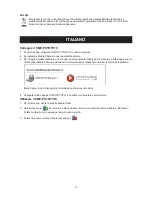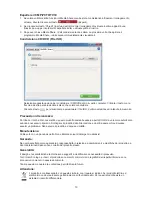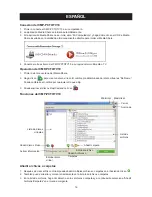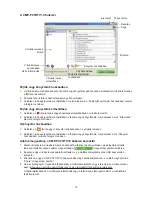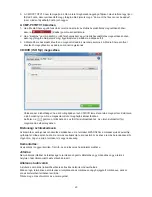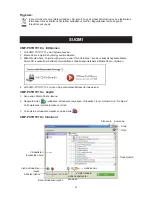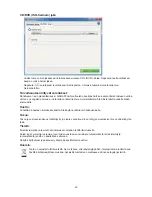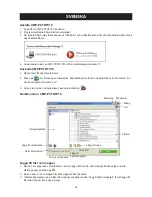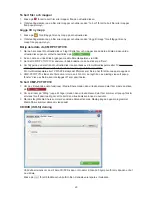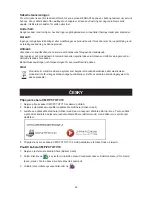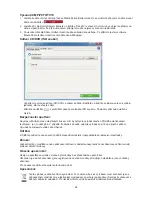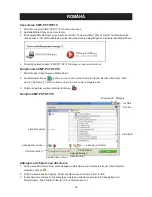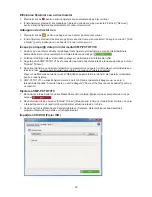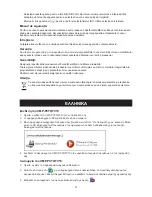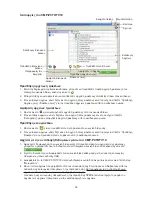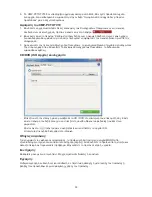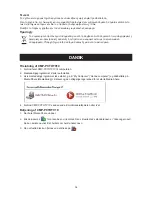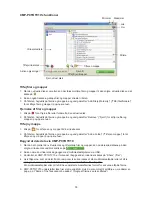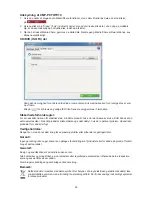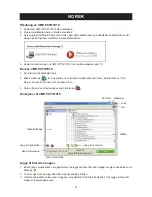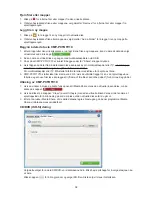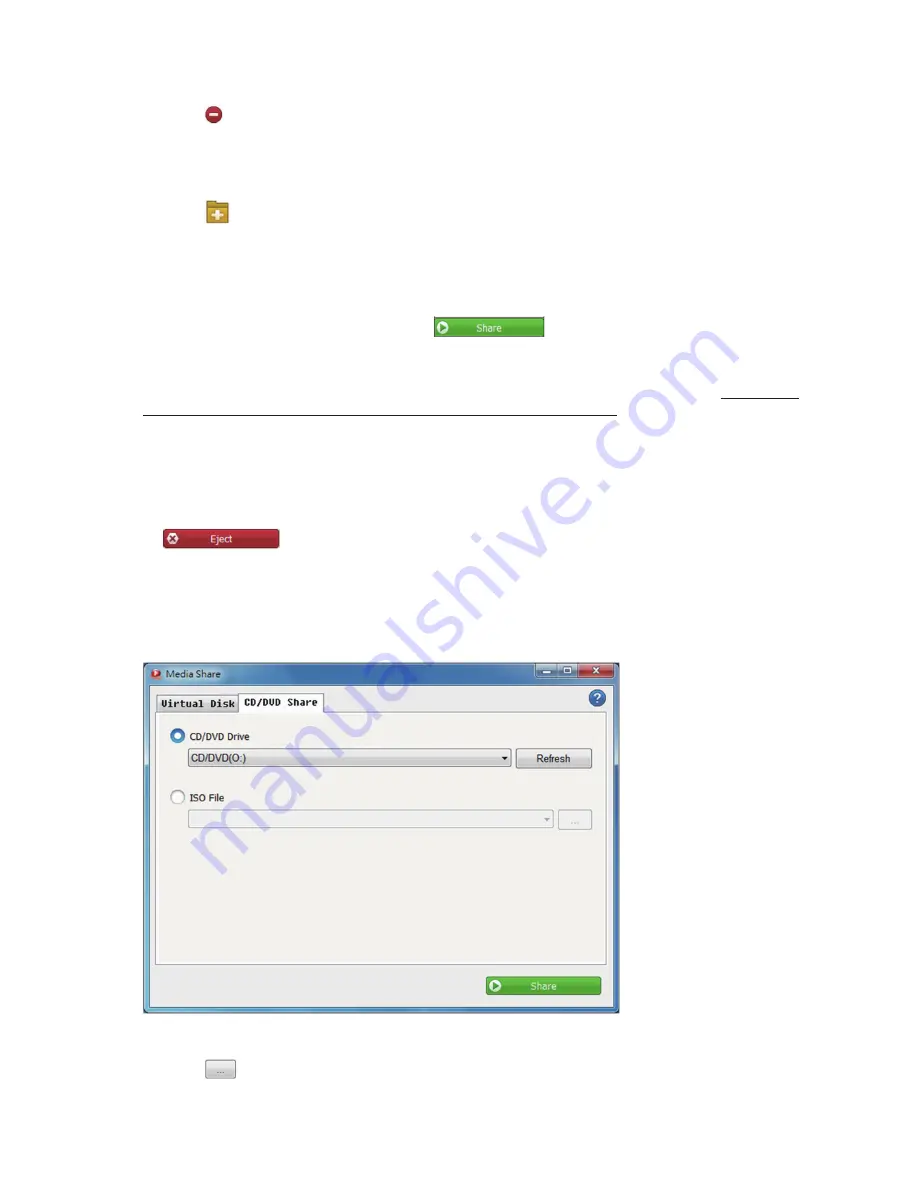
25
Ta bort filer och mappar
1. Klicka på
för att ta bort filer eller mappar från den virtuella disken.
2. I fillistan högerklickar du på filer eller mappar och väljer sedan “Ta bort” för att ta bort filer eller mappar
från popup-menyn.
Lägga till ny mapp
1. Klicka på
för att lägga till en ny mapp på din virtuella disk.
2. I fillistan högerklickar du på filer eller mappar och väljer sedan “Lägg till mapp” för att lägga till en ny
mapp från popup-menyn.
Börja dela data via CMP-PCTOTV10
1. När du har skapat din virtuella disk och lagt till alla filer och mappar kan du dela all data på den valda
virtuella disken genom att helt enkelt klicka på
.
2. Du kan dela en virtuell disk åt gången med multimediaspelaren via USB.
3. Se till att CMP-PCTOTV10 är ansluten i båda ändarna innan du klickar på “Dela”.
4. Om filtyperna du delar från din virtuella disk inte kan läsas av din multimediaspelare eller TV
kommer den
att hoppa över de filer som inte stöds och bara spela upp de filer som stöds.
Din multimediaspelare eller TV MÅSTE stödja det filformat som filerna har för att kunna spela upp dem.
5. CMP-PCTOTV10 stöder inte filer som är större än 4 Gb. Om du lagt till en av misstag visas ett popup-
fönster “Vissa av filerna kan inte läggas till” som påminnelse.
Ta bort CMP-PCTOTV10
1. Om du vill använda andra funktioner i Media Share medan den virtuella disken delar filer måste du klicka
på
.
2. Om du klickar på “Stäng” (uppe till höger) medan den virtuella disken delar filer kommer ett popup-fönster
att visas för att påminna dig om att ta bort den virtuella disken innan du avslutar.
3. När du stängt Media Share kommer den delade datan att sparas. Nästa gång du öppnar programmet
Media Share kommer datan att visas direkt.
CD/DVD (ISO-fil) delning
- Välj detta alternativ om du vill dela CD/DVD-skivan i din dator. Klicka på högerpilen för att välja den enhet
du vill dela.
- Klicka på
för att bläddra och välja ISO-filen. Senaste valet sparas i historiken.